Уже несколько раз мне приходилось сталкиваться с ошибкой «Соединение прервано. Похоже, вы подключились к другой сети», которая появляется в разных браузерах с кодом «ERR_NETWORK_CHANGED». Ошибка выскакивает в Windows 10, Windows 7 и других версиях этой операционной системы.
Вот так выглядит этот сообщение в браузере Opera.

Так же сообщение «Соединение прервано. Похоже, вы подключились к другой сети» не редко можно увидеть в браузере Chrome.

Думаю, что в других браузерах (Firefox, Яндекс Браузер) эта ошибка выглядит примерно так же. Дело в том, что браузер здесь не при чем (в большинстве случаев). Он просто фиксирует резкое изменение настроек сети и выдает ошибку. Например, это происходит, когда компьютер подключается к другой Wi-Fi сети в тот момент, когда в браузере загружается сайт. Или, когда Windows начинает использовать подключение через другой сетевой адаптер. Так же не редко причиной ошибки «Соединение прервано» может быть некорректная работа каких-то программ, виртуальных машин (они создают сетевые адаптеры), VPN, вредоносное ПО и т. д. Так же эта ошибка может быть вызвана неправильной работой со стороны модема, роутера, или интернет-провайдера.
Одного и универсального решения ошибки «ERR_NETWORK_CHANGED» нет. Поэтому, нам придется рассматривать и проверять разные решения, которые должны помочь избавится от этой проблемы. Разве что вы можете проанализировать последние действия за компьютером, и попытаться вспомнить, когда и после чего появилась, или начала периодически появляться данная ошибка.
Как исправит ошибку «Соединение прервано. ERR_NETWORK_CHANGED»?
Обычно все решается обновлением страницы в браузере. Но если вы обновили страницу, или попытались открыть новый сайт и снова увидели эту ошибку, то попробуйте для начала выполнить следующие действия:
- Перезагрузите компьютер и заново подключитесь к интернету.
- Проверьте, открываются ли сайты в других браузерах.
- Если подключение через модем или роутер, то проверьте, нет ли ошибки ERR_NETWORK_CHANGED на других устройствах. В зависимости от результата, можно будет сделать выводы: проблема на каком-то конкретном устройстве, или на стороне роутера/провайдера.
- Перезагрузите роутер, отключив его от питания на несколько минут.
- Полностью отключите антивирус и фаервол.
- Если проблема только на одном устройстве, то попробуйте разные варианты подключения к интернету. Например, подключитесь по кабелю, или к другой Wi-Fi сети. После чего откройте браузер Chrome или Opera и попытайтесь открыть разные сайты. Если ошибка «Соединение прервано. Похоже, вы подключились к другой сети» больше не появится, то в зависимости от текущего варианта подключения можно определить причину и устранить ее.
Давайте рассмотрим несколько более серьезных решений:
1
Если вы выяснили, что проблема в роутере, или у провайдера, то рекомендую первым делом обратится в поддержку интернет-провайдера. Возможно, с их стороны идет разрыв соединения, роутер переподключается к интернету, и в Windows появляется ошибка о подключении к другой сети. Что касается самого роутера, то как я уже писал выше, его рекомендую отключить на несколько минут.
Можно, конечно, сбросить настройки и заново настроить роутер. Но я не думаю, что от этого будет какой-то результат. Ведь все работало. А если ошибка «Соединение прервано» начала появляться после изменения настроек роутера, то тогда, конечно, есть смысла восстановить на нем заводские параметры. Так же не забывайте, что практически всегда есть возможность отключить интернет от роутера и подключить его непосредственно к компьютеру.
Если в вашей сети есть репитер (усилитель Wi-Fi сигнала) – отключите его.
2
Очень часто в сетевых подключениях Windows можно обнаружить какие-то странные и не нужные сетевые адаптеры. Они могут там появляться после установки и настройки разных виртуальным машин, VPN, и других программ, которые могут менять сетевые настройки.
Рекомендую открыть папку «Сетевые подключения» и посмотреть, какие там адаптеры. Можно попробовать отключить все «лишние» адаптеры. Оставить только «Ethernet» и «Беспроводная сеть».

Это в Windows 10. В Windows 7 они имеют немного другие названия.
3
Сделайте сброс сетевых параметров Windows. Вот инструкции: сброс настроек сети TCP/IP и DNS в Windows 7 и сброс настроек сети в Windows 10.
4
Возможно сетевой адаптер в вашем компьютере страдает от нехватки питания и от этого глючит. Он может на секунду отключаться от роутера, снова подключаться (получая новый IP-адрес) и от этого будет сообщение «Похоже, вы подключились к другой сети» в браузере. Рекомендую выполнить настройку электропитания по этой инструкции: настройка электропитания адаптера беспроводной сети.
5
В свойствах адаптера, через который вы подключаетесь к интернету попробуйте отключить протокол IPv6. Откройте окно «Сетевые подключения» (можно нажать сочетание клавиш Win+R и выполнить команду ncpa.cpl). Нажмите правой кнопкой мыши на адаптер, через который осуществляется подключение к интернету и выберите «Свойства». Снимите галочку возле пункта «IP версии 6 (TCP/IPv6)» и нажмите «OK». После этого желательно перезагрузить компьютер.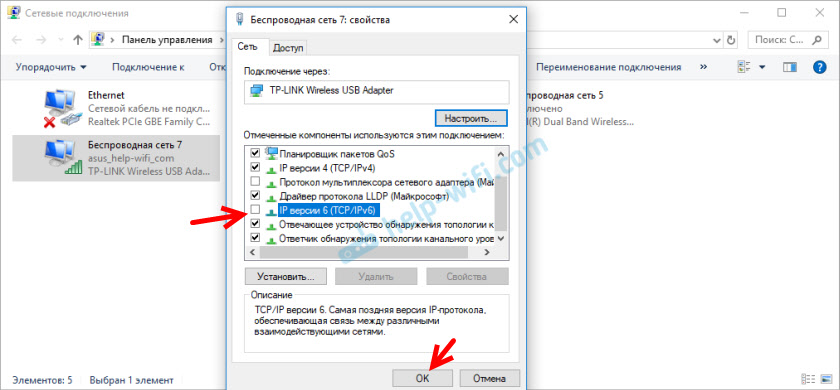
Если что-то не получилось сделать, ошибка «ERR_NETWORK_CHANGED» не покинула ваш браузер, то вы знаете что делать – подробно описать свой случай в комментариях. Решили проблему? Отлично! Расскажите об этом мне и другим посетителям. Возможно, вы использовали какие-то решения, которых нет в статье.
 Иногда при работе в Google Chrome вы можете столкнуться с ошибкой «Соединение прервано. Похоже, вы подключились к другой сети» с кодом ERR_NETWORK_CHANGED. В большинстве случаев, такое происходит не часто и простое нажатие кнопки «Перезагрузить» решает проблему, однако не всегда.
Иногда при работе в Google Chrome вы можете столкнуться с ошибкой «Соединение прервано. Похоже, вы подключились к другой сети» с кодом ERR_NETWORK_CHANGED. В большинстве случаев, такое происходит не часто и простое нажатие кнопки «Перезагрузить» решает проблему, однако не всегда.
В этой инструкции подробно о том, чем бывает вызвана ошибка, что подразумевается под «Вы подключились к другой сети, ERR_NETWORK_CHANGED» и как исправить ошибку, если проблема возникает регулярно.
Причина ошибки «Похоже, вы подключились к другой сети»
Если кратко, то ошибка ERR_NETWORK_CHANGED появляется в те моменты, когда какие-либо параметры сети изменяются по сравнению с тем, которые только что использовались в браузере.

Например, столкнуться с рассматриваемым сообщением о том, что вы подключились к другой сети можно после смены каких-то параметров Интернет-подключения, после перезагрузки роутера и повторного подключения к Wi-Fi, однако в этих ситуациях она появляется однократно и затем не проявляет себя.
Если же ошибка сохраняется или возникает регулярно, по всей видимости, смену параметров сети вызывает какой-то дополнительный нюанс, который подчас бывает трудно обнаружить начинающему пользователю.
Исправление ошибки «Соединение прервано» ERR_NETWORK_CHANGED
Далее — самые частые причины регулярного появления проблемы ERR_NETWORK_CHANGED в Google Chrome и методы их исправления.
- Установленные виртуальные сетевые адаптеры (например, установленные VirtualBox или Hyper-V), а также ПО для VPN, Hamachi и т.п. В некоторых случаях они могут неправильно или нестабильно работать (например, после обновления Windows), конфликтовать (при наличии нескольких). Решение — попробовать отключить/удалить их и проверить, решит ли это проблему. В дальнейшем, при необходимости, переустановить.

- При подключении к Интернету по кабелю — неплотно подключенный или плохо обжатый кабель в сетевой карте.
- Иногда — антивирусы и фаерволы: проверьте, проявляет ли себя ошибка после их отключения. Если нет — может иметь смысл полностью удалить это защитное решение, после чего вновь его установить.
- Разрывы соединения с провайдером на уровне роутера. Если по какой-либо причине (плохо вставленный кабель, проблемы с питанием, перегрев, глючная прошивка) ваш роутер постоянно теряет подключение с провайдером, а затем снова восстанавливает его, в Chrome на ПК или ноутбуке вы можете получать регулярное сообщение об подключении к другой сети. Попробуйте проверить работу Wi-Fi роутера, обновить прошивку, заглянуть в системный журнал (обычно находится в разделе «Администрирование» веб-интерфейса роутера) и посмотреть, присутствуют ли постоянные повторные подключения.
- Протокол IPv6, а точнее некоторые аспекты его работы. Попробуйте отключить IPv6 для вашего Интернет-соединения. Для этого нажмите клавиши Win+R на клавиатуре, введите ncpa.cpl и нажмите Enter. Затем откройте (через меню по правому клику) свойства вашего Интернет-подключения, в списке компонентов найдите «IP версии 6» и снимите отметку напротив него. Примените изменения, отключитесь от Интернета и снова подключитесь к сети.

- Неправильное управление электропитанием сетевого адаптера. Попробуйте: в диспетчере устройств найти используемый для подключения к Интернету сетевой адаптер, открыть его свойства и на вкладке «Управление электропитанием» (при её наличии) снять отметку «Разрешить отключение этого устройства для экономии энергии». При использовании Wi-Fi дополнительно зайдите в Панель управления — Электропитание — Настройка схемы электропитания — Изменить дополнительные параметры питания и в разделе «Параметры адаптера беспроводной сети» установите «Максимальная производительность».
Если же ни один из этих методов не помогает в исправлении, обратите внимание на дополнительные способы в статье Не работает интернет на компьютере или ноутбуке, в частности, на моменты, связанные с DNS и драйверами. В Windows 10 может иметь смысл сбросить параметры сетевого адаптера.
Всем привет! Сегодня столкнулся с такой проблемой – при заходе на любой сайт выводит ошибку ERR_NETWORK_CHANGED с надписью: «Соединение прервано: Похоже, вы подключились к другой сети». При этом не важно, каким именно браузером вы пользуетесь: Google Chrome, Яндекс, Opera или Firefox – проблема кроется именно в интернет-подключении.
Проблема в том, что за интернет-соединение может отвечать достаточно много вещей в системе. Так что причин может быть несколько. О том, как исправить и что делать при ошибке «Network Error» я написал далее, если у вас будут какие-то вопросы или возникнут трудности, то пишите в комментариях.
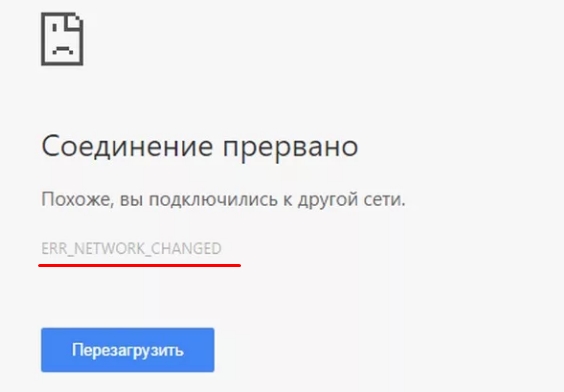
Содержание
- Первые действия
- Конфликт сетевых адаптеров
- Сброс настроек TCP и IP
- Настройка электропитания на ноутбуке
- Убираем лишнее из автозагрузки и чистим комп от лишнего
- Задать вопрос автору статьи
Первые действия
В первую очередь делаем две банальные вещи: перезагружаем компьютер или роутер. На компе мог повиснуть драйвер сетевого или Wi-Fi адаптера, ну а роутеры частенько перегреваются и тупят. Попробуйте не просто отключить роутер от питания, а вообще выдернуть его из розетки на несколько минут, а потом подключить.
На всякий случай проверьте и другие браузеры, если они есть, а также попробуйте пооткрывать другие сайты. Если не открывается только один сайт, то скорее всего проблема с сервером, на котором расположен ресурс. Также, если есть проблема только с одним браузером, то советую полностью его удалить с компа, заново скачать и установить.
Попробуйте отключить антивирусник или фаервол. Подойдите к своему роутеру, если он у вас есть и посмотрите на индикаторы.
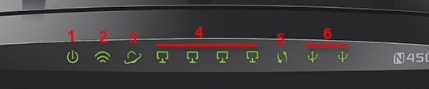
Должны гореть индикаторы: питания (1), Wi-Fi (2) и интернета (3). Также, если вы подключены по кабелю, то должен гореть соответствующий локальный порт от 1 до 4. Посмотрите, чтобы кабель от провайдера, а также провод до компа был плотно вставлен в гнездо, можно попробовать его вытащить и поплотнее вставить обратно. Если индикатор интернета не горит, то значит следует позвонить провайдеру, так как проблема у него.
Конфликт сетевых адаптеров
Нажмите на сочетание клавиш «Win» и «R». Вылезет вот такое окошко, где нужно будет вписать команду:
ncpa.cpl
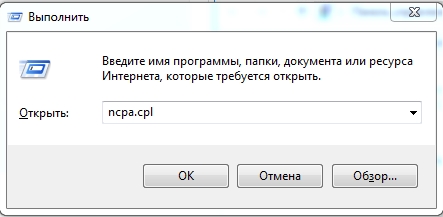
На ПК в идеале должно быть одно подключение по кабелю. Если у вас ноутбук или есть Wi-Fi адаптер, то будет также и беспроводное подключение. Если же вы видите ещё дополнительные непонятные адаптеры, то попробуйте нажать правой кнопкой на каждый и отключить все ненужные.
Дело в том, что есть программы, которые устанавливают на комп виртуальные сетевые карты. К подобным программам относят: VPN, виртуальные машины, приложения, работающие с виртуальными локальными сетями. В третьей строке под каждым подключением можно увидеть название ПО. Напомню ещё раз, что нужно отключить все кроме «Ethernet» и «Беспроводного подключения».
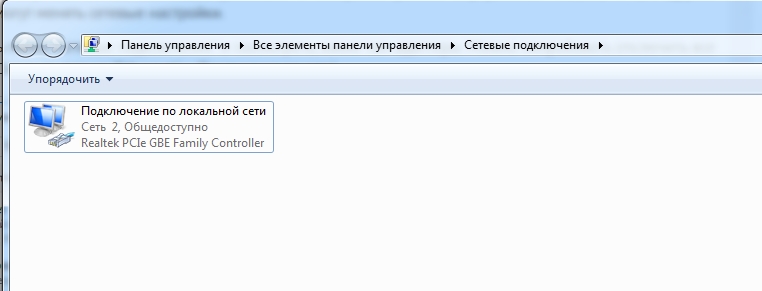
Если это не поможет, то можно попробовать зайти в свойства адаптера, через который у вас идет интернет.
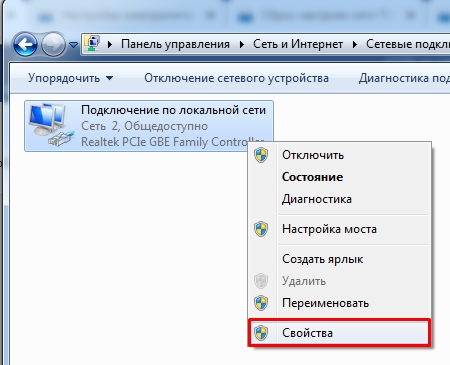
В списке отключите 6 протокол (TCP/IPv6) и подтвердите изменение.
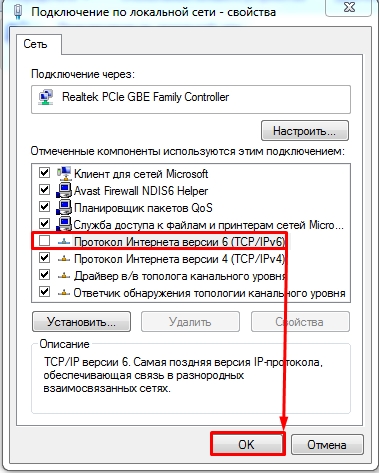
Сброс настроек TCP и IP
Возможно, у вас зависли настройки сетевого адаптера, можно попробовать их сбросить через командную строку.
- Открываем «Пуск».
- Вводим в поисковую строку название консоли (командная строка или cmd) и запускаем её с правами админа.
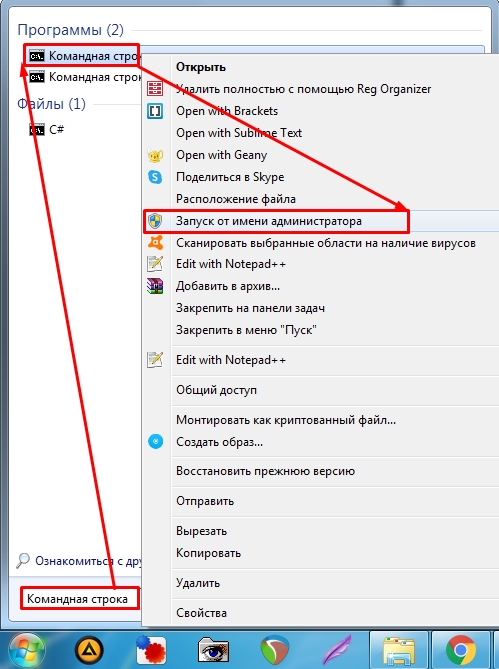
- Далее поочередно вводим три команды:
netsh winsock reset

netsh int ip reset c:resetlog.txt
![]()
ipconfig /flushdns
![]()
- В самом конце перезагружаем комп.
Настройка электропитания на ноутбуке
У ноутбука в настройках электропитания стоит фишка, которая позволяет отключать беспроводной или сетевой адаптер при работе от батареи. Тогда может возникнуть ошибка «Соединение прервано». Можно попробовать выставить нужные настройки.
- Нажмите ПКМ по батарее в трее и выберите раздел «Электропитание».

- Напротив действующей схемы выберите настройки.
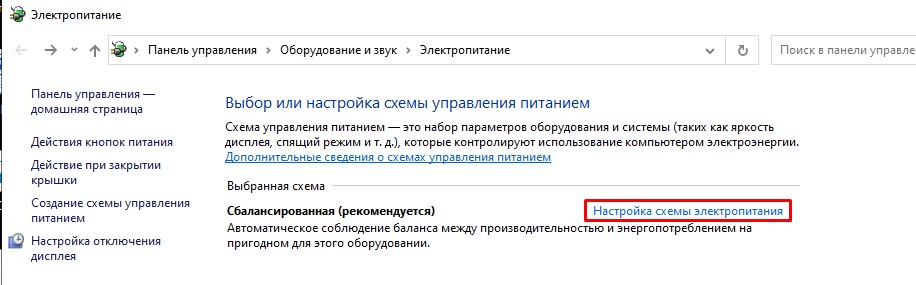
- Далее нажимаем по ссылке для изменения конфигурации параметров питания.
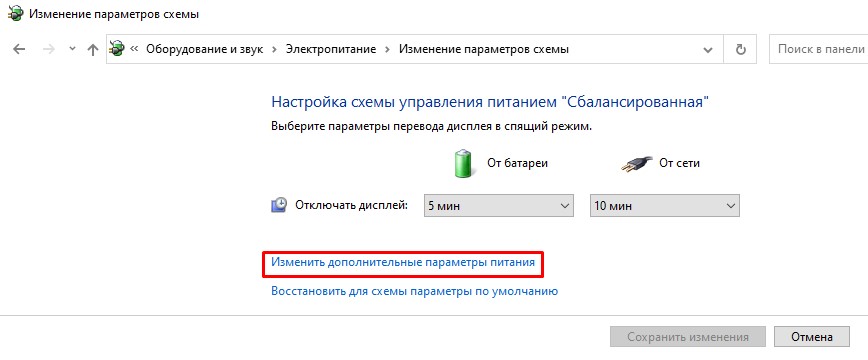
- Найдите беспроводной адаптер, зайдите в режим и установите в обе строки параметр: «Максимальная производительность».
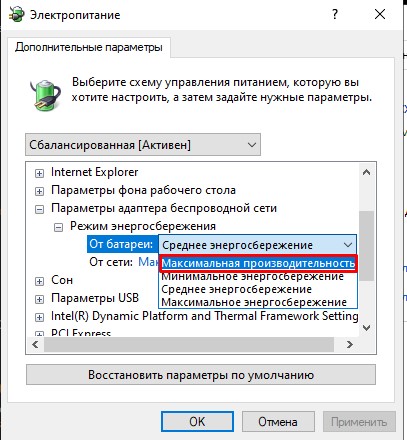
- Примените и сохраните настройки.
- Зайдите в «Свойства» компьютера.

- Переходим в «Диспетчер устройств».
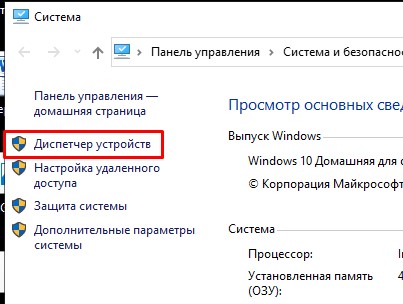
- В разделе «Сетевых адаптеров» найдите беспроводной – он может иметь в названии: Wireless, Wi-Fi или 802.11. Зайдите в его свойства.
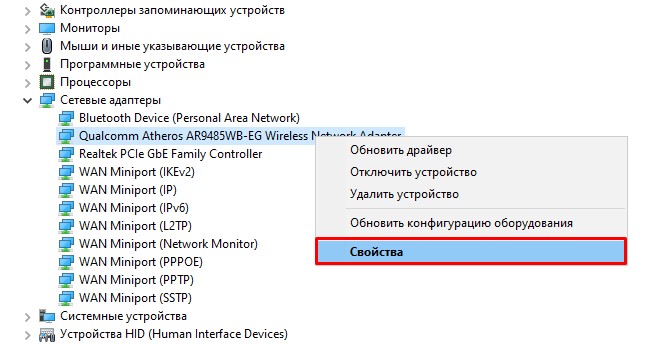
- На вкладке «Управление электропитанием» уберите верхнюю галочку и нажмите «ОК».
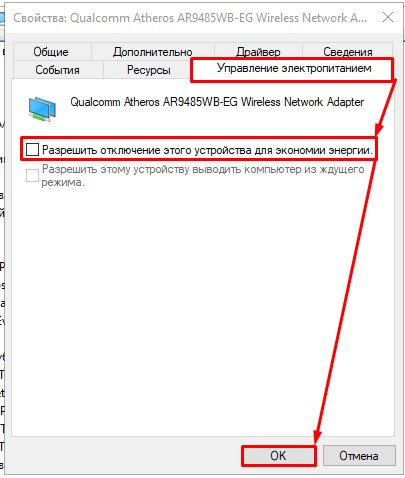
Убираем лишнее из автозагрузки и чистим комп от лишнего
Вспомните, не устанавливали ли вы ранее какие-то программы, которые в теории могут мешать работе адаптеру. В первую очередь давайте зайдем в автозагрузку:
Windows 7: нажимаем + R и вводим «msconfig».
Windows 10: нажимаем правой кнопкой по «Пуску» и выбираем «Диспетчер задач».
Далее на вкладке «Автозагрузка» отключите все программы кроме антивирусника и звуковой карты (по умолчанию это Realtek). Далее нажимаем «Применить» и перезагружаем комп.
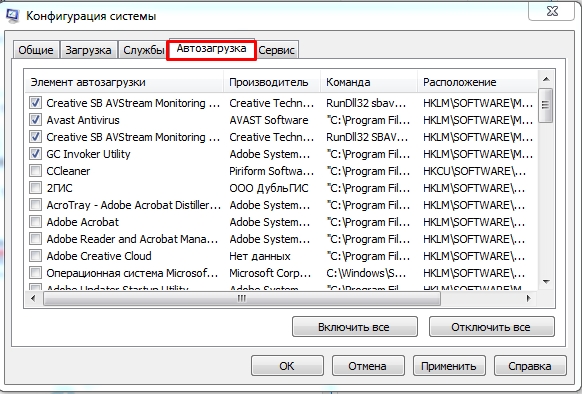
Также я советую вам зайти в раздел «Программы и компоненты» и удалить все лишние и ненужные программы с компа. Также проверьте систему антивирусником со свежими базами. В качестве последнего варианта, можно попробовать обновить драйвер на сетевое устройство:
- Сетевой адаптер
- Wi-Fi модуль
Если ничего из вышеперечисленного не помогло, то опишите свою ситуацию в комментариях, и я вам помогу.
На чтение 9 мин Просмотров 1.6к.
В ситуации, когда ваш браузер не загружает страницы, а вместо них всплывает ошибка «Подключение прервано», «Соединение прервано», «The Network Error’, «Похоже, вы подключились к другой сети» и т.п. с идентификатором «ERR_NETWORK_CHANGED» – это означает то, что он обнаружил какое-то изменение сети. Такая ошибка может быть в любом браузере, поскольку зачастую эта проблема кроется только в вашей точке доступа. Исключением может стать устаревшее обновление, но в таком случае система всё равно так или иначе подключит вас к интернету и проведёт установку нового пакета в браузер, поэтому это мы рассмотривать не будем. Далее пойдёт речь о том, почему случаются такие сбои и о способах их устранения.
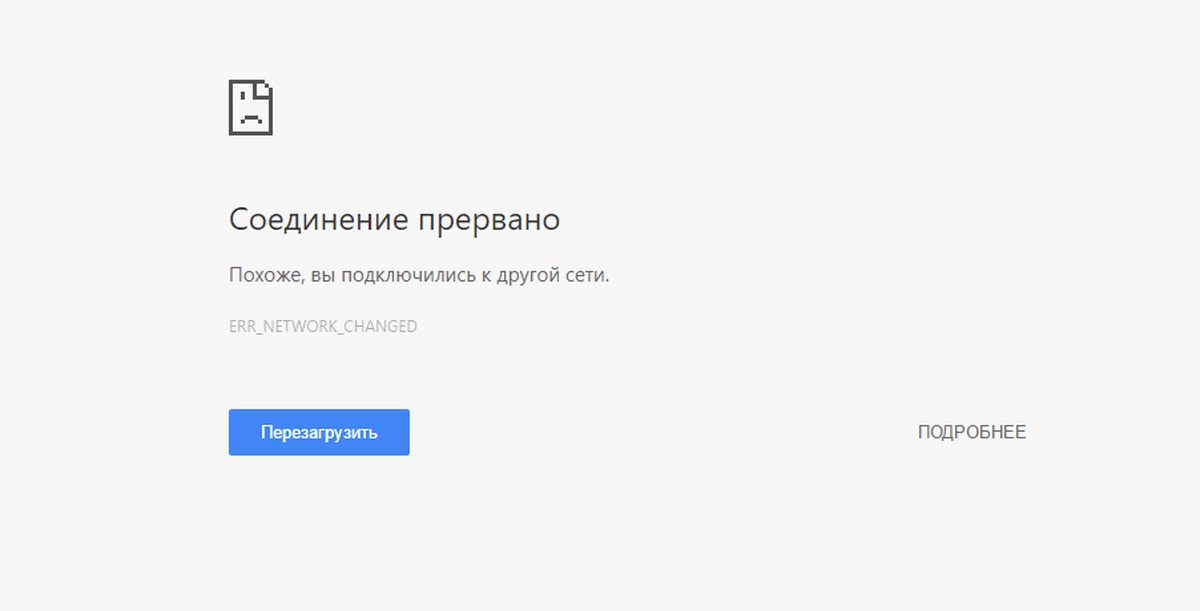
Содержание
- ERR_NETWORK_CHANGED что это за ошибка?
- Причины возникновения этой ошибки
- Некорректная работа протокола IPv6
- У вас установлен виртуальный адаптер
- Неправильная работа антивируса или фаервола
- Технические проблемы (неисправность сетевой карты, роутера или внешнего сетевого кабеля)
- Вирусы. Вредоносное ПО
- Как исправить ошибку ERR NETWORD CHANGED: Windows
- Чистка от системного мусора
- Антивирусная проверка на вредоносное ПО
- Восстановление системы и записей реестра
- Переустановка браузера
- Что делать, если недоступны лишь определённые сайты?
ERR_NETWORK_CHANGED что это за ошибка?
Углубимся в корень проблемы и попытаемся её понять. Простыми словами, браузер замечает изменения в привычных ему настройках сети и даёт сбой.

Иногда для решения достаточно нажать кнопку «Перезагрузить», но это помогает только в случае маленького сбоя, а не конкретной проблемы. Вспомните, заходили ли вы в настройки сети и проводили какие-то изменения?
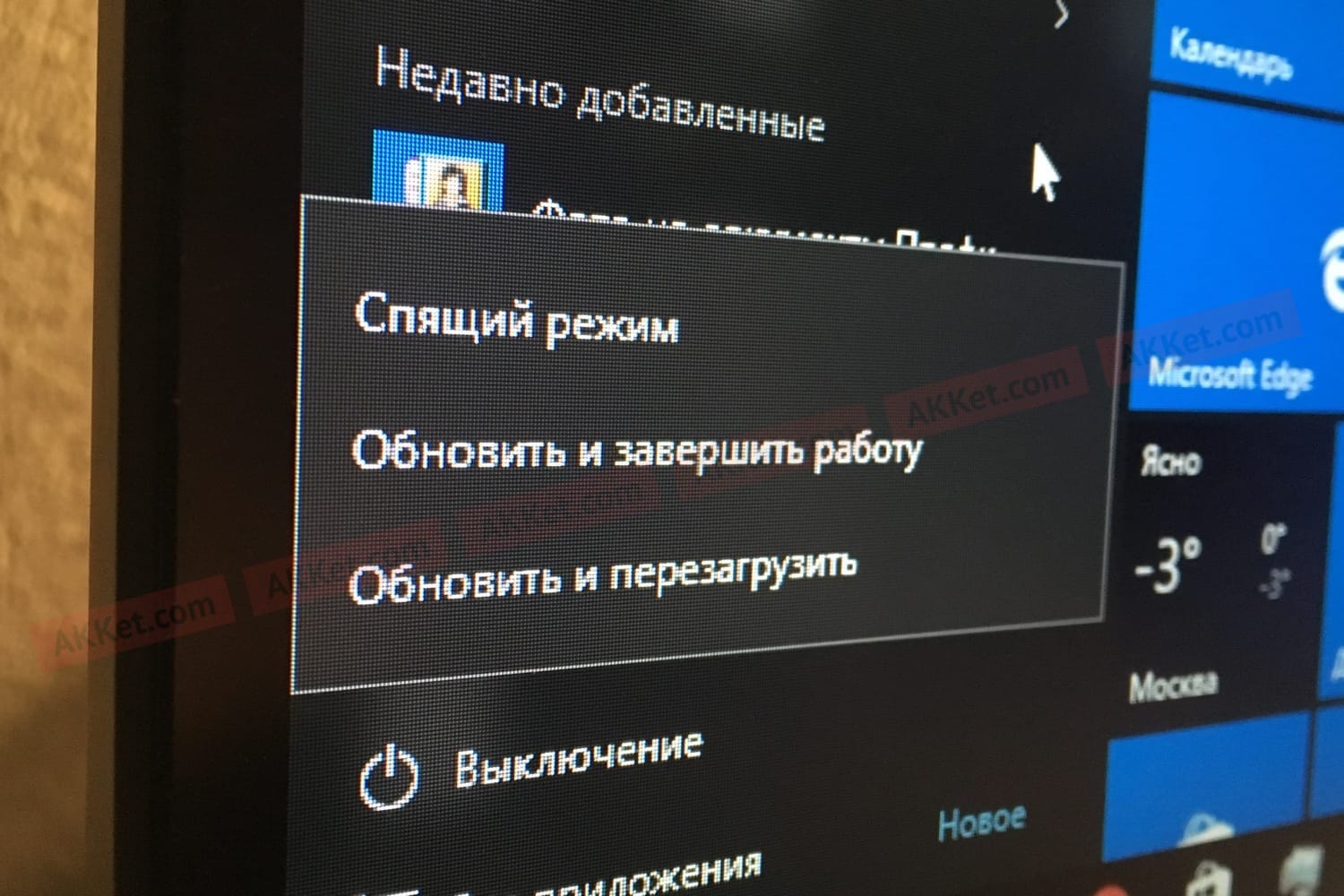
Если да, то попробуйте самостоятельно вернуть всё обратно. В крайнем случае используйте функцию восстановления системы. Проверьте, есть ли у вас виртуальные сетевые адаптеры, это тоже может быть частой причиной подобного сбоя.

Особенно стоит отметить VPN, после установки которого чаще всего и выскакивает подобная ошибка.

И если вы перезагрузили страницу, браузер и компьютер, а это не дало результатов, то не стоит надеяться, что всё пройдёт. Такое поведение означает мелкий, но критический сбой, который не даст вам подключиться к интернету.
Причины возникновения этой ошибки
Отказ компьютера подключаться к удаленному серверу может возникать по различным причинам. Стоит отметить самые популярные и важные среди них.
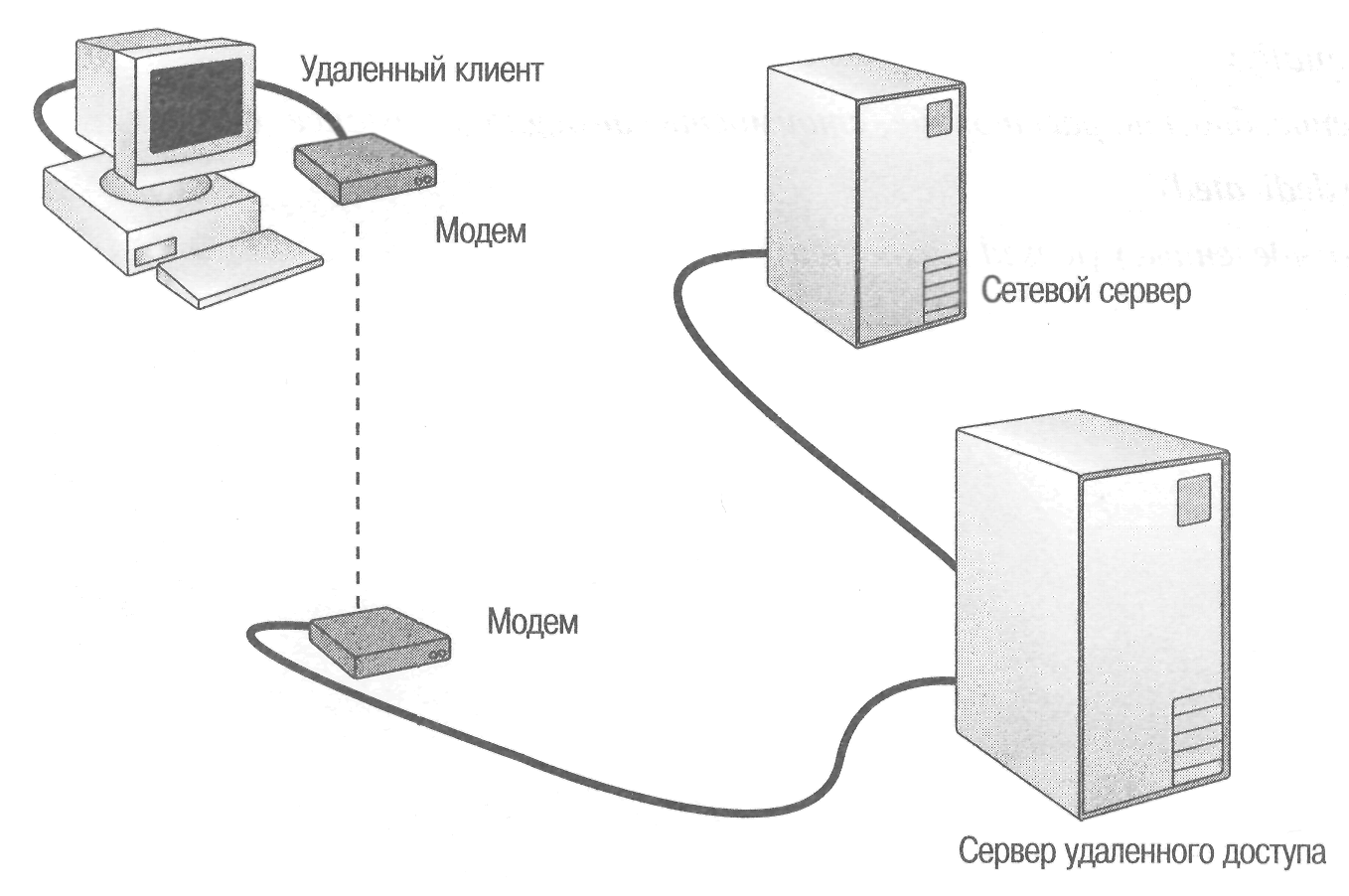
Некорректная работа протокола IPv6
Сам протокол обычно не вызывает никаких проблем, их вызывают особенности его работы. Поскольку он не поддерживается большинством мобильных провайдеров и изредка конфликтует даже при кабельном подключении.

В там случае его желательно отключить, как это сделать:
- Откройте строку «Выполнить» нажатием клавиш Win + R и введите команду «ncpa.clp» и Enter.
- Выбирайте активное подключение и кликайте по нему правой кнопкой мыши, чтобы перейти во вкладку «Свойства».
- В свойствах ищите компонент IPv6, и снимите с него галочку.
- После этих манипуляций нажмите «Сохранить изменения» и перезапустите подключение. Можно вытащить сетевой кабель, подождать несколько секунд и вставить его обратно, но лучше нажать ПКМ по сети, далее «Выключить» и через пару секунд снова включить.
У вас установлен виртуальный адаптер
При наличии виртуального адаптера Windows может думать, что подключаться к сети нужно через него и тогда ошибка будет такой: сетевое соединение было неожиданно прервано.

Это происходит из-за имитации адаптером реального устройства. Самые популярные сервисы, которые вызывают подобную ошибку: Hamachi (VPN NET), Hyper-V, Virtual Box, Nord VPN.
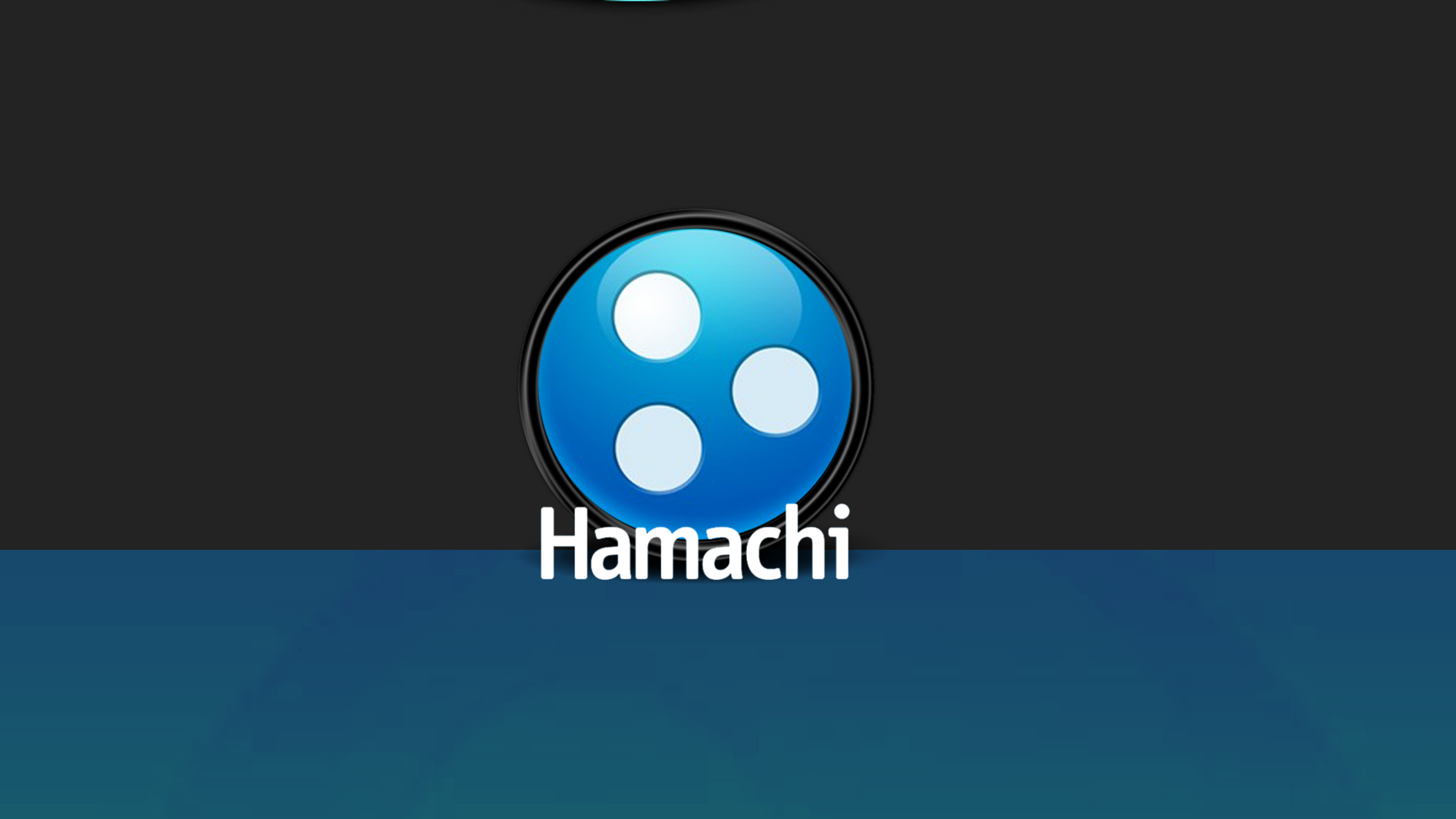
Другие подключения связанные с VPN также могут привести к такому сбою. Чем больше адаптеров, тем выше риск столкнуться с ERROR 21 NETWORK CHANGED. Ещё рекомендуем обратить внимание на то, когда впервые появилась данная ошибка.

Возможно, это произошло после обновления системы или манипуляций с реестром. В таком случае вам нужно по возможности откатить всё до прошлого состояния вручную или же выполнить восстановление.

Неправильная работа антивируса или фаервола
Антивирусы и фаерволы нередко пытаются оказать своё влияние на подключение. Это можно назвать некой ошибкой, поскольку они видят зараженное соединение там, где его по сути нет. Попробуйте отключить ваш установленный антивирус и внутренний системный.

Если это помогло, то поищите в настройках вашей защиты исключения и внесите туда свой браузер. А лучше всего перед этим ещё и переустановить программу.
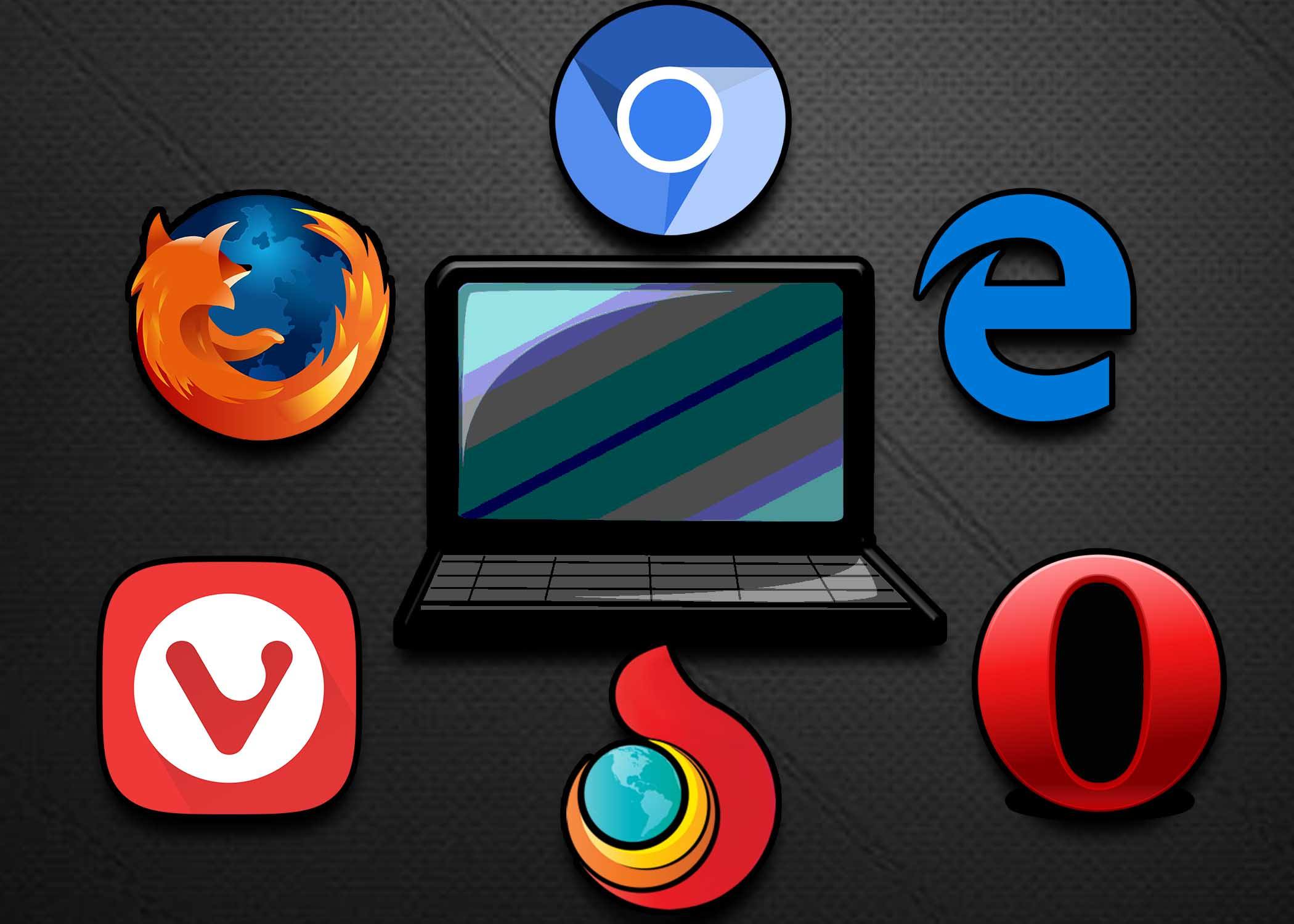
Технические проблемы (неисправность сетевой карты, роутера или внешнего сетевого кабеля)
Всегда помните о том, что техника может иметь не только системные неполадки, но и физические.

Если подключение прервано и вы пробуете все возможные способы это исправить, но это не приносит никакого результата, то лучше всего сдать ваш компьютер на диагностику и заменить роутер.

Из самых распространённых физических проблем отмечают:
- Неисправность сетевой карты. В современных компьютерах она встроена в материнскую плату. Проверяется довольно-таки просто, нужно подключиться к какой-то другой сети. Причиной её поломки могут быть перепады напряжения и перегрев. Самая точная диагностика и прогноз на восстановление дадут в сервисном центре.
- Повреждённый сетевой кабель. Определяется визуально. Взгляните, есть ли на нём какие-то царапины, порезы или же чересчур резкие изгибы.
- Некачественно обжатый кабель. Не у каждого дома найдётся специальный инструмент, хотя его можно купить, но проще вызвать мастера от провайдера. Зачастую он бесплатно сделает всю работу и оставит вам гарантию надёжности, чего не будет при самостоятельно вмешательстве.
- Поломка роутера. Зачастую сервисные центры почти не занимаются починкой роутеров, поэтому рекомендуется его полная замена.
- Повреждение интернет-оборудования. Иногда сбой может быть вообще никак с вами не связан, а соединение с интернетом прервано.
Это узнаётся через техническую поддержку вашего провайдера. Уточните у него наличие подключения.
Вирусы. Вредоносное ПО
При закачке любых файлов из интернета вы рискуете подхватить вредоносное ПО. Особенно если происходит загрузка не с официальных сайтов. В таком случае, очевидно, стоит проверить систему антивирусом, выполнив полную проверку.

Но некоторые вирусы довольно-таки трудно обнаружить даже для системы, которая предназначена для их поиска. Действия от такого вредоносного ПО вы обнаружите очень быстро.

Достаточно посмотреть на нагрузку компьютера, на неизвестные процессы в диспетчере задач и на сводку об изменениях реестра. Если ваша защита не справилась, то придётся отнести компьютер в сервисный центр.

Как исправить ошибку ERR NETWORD CHANGED: Windows
Мы уже предоставили несколько рабочих способов ранее, но все они оказывают компьютеру «первую помощь». Для полного решения проблемы зачастую их недостаточно, поэтому здесь мы опишем оставшиеся способы.

Чистка от системного мусора
Временные файлы, которые генерирует браузер, могут вызывать конфликты в системе, из-за чего и происходит сбой. Для создания таких проблем достаточно просто пользоваться интернетом и рано или поздно такое может произойти.

Это связано с тем, что не все системы идеальны, особенно если идёт речь про файловое взаимодействие компьютера с интернетом.

Используйте CCleaner. Хорошо, если он уже у вас установлен, в другой ситуации нужно скачать его установщик с сайта разработчика и провести инсталляцию через флешку или любой другой жёсткий накопитель.
 После установки открывайте вкладку «Очистка», в ней выбираете «Приложения» и выделяйте всё, что связано с интернетом: кэш, куки-файлы, история и данные последнего сеанса за час или месяц использования. Проведите анализ и после сканирования можете перейти к очистке.
После установки открывайте вкладку «Очистка», в ней выбираете «Приложения» и выделяйте всё, что связано с интернетом: кэш, куки-файлы, история и данные последнего сеанса за час или месяц использования. Проведите анализ и после сканирования можете перейти к очистке.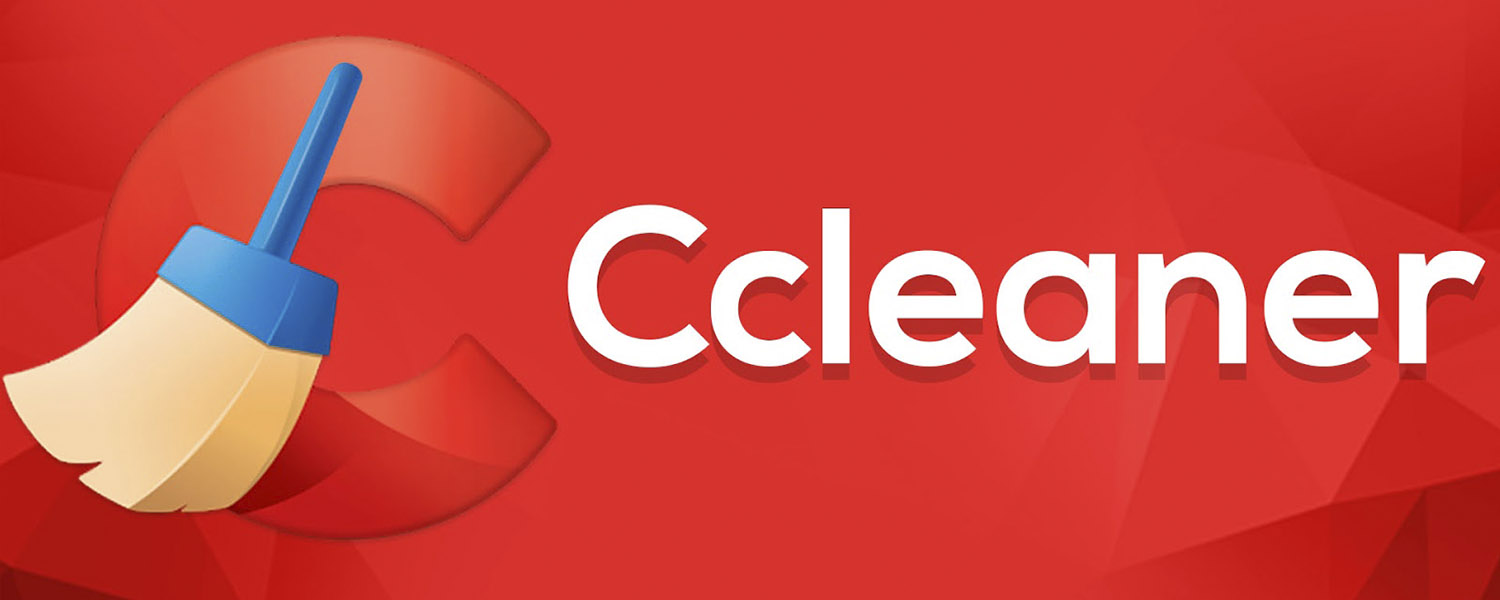
Антивирусная проверка на вредоносное ПО
Как и в прошлом пункте, системные утилиты не могут до конца справиться с поставленной задачей, но всё же можете попробовать использовать средство «Защитника Windows».
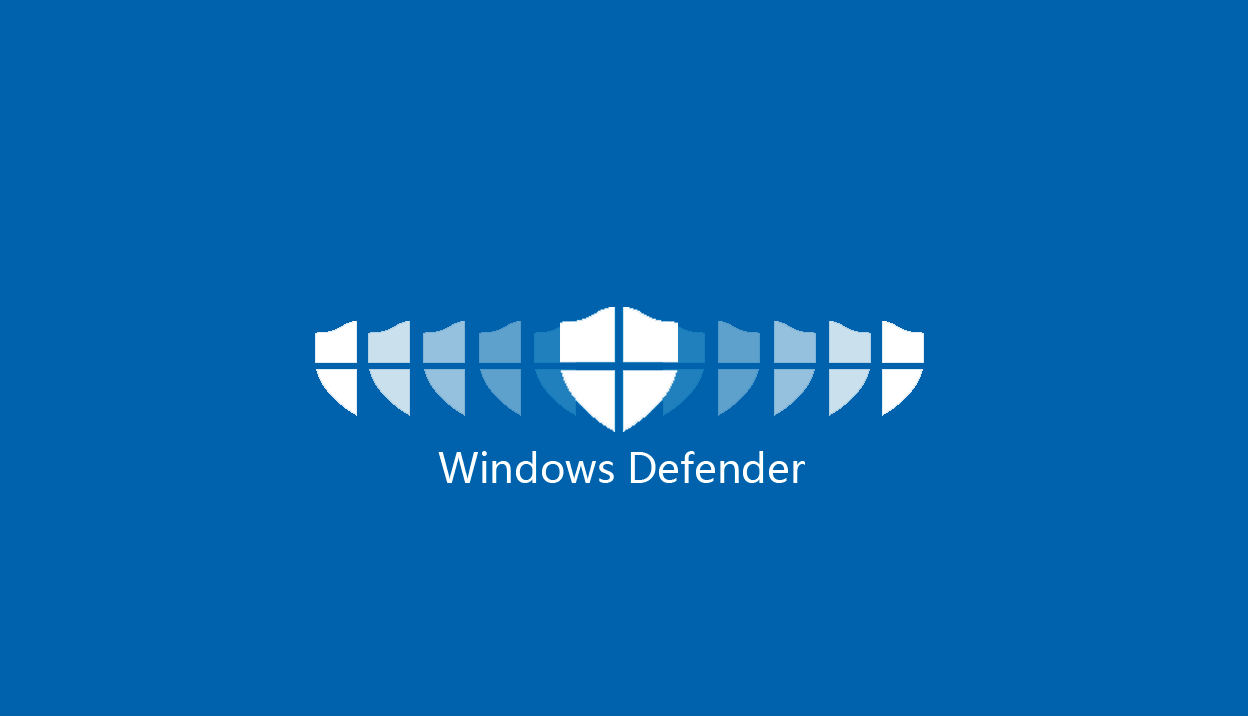
Если же он не помог, то попробуйте Dr.Web, установив его всё тем же способом, что и CCleaner. Этот антивирус весит немного и лучше всего среди всех альтернатив справляется с поставленной задачей.

Перед полным сканированием создайте точку восстановления, поскольку может произойти такое, что будут удалены многие важные exe-файлы после проверки. Это происходит крайне редко, но подстраховаться всё же стоит.

После установки Dr.Web приступайте к такому порядку действий:
- Запустите утилиту.
- Начните сканирование.
- Удалите вредоносные файлы. Если хотите в них подробнее разобраться — отправьте в карантин.
- Проведите перезагрузку компьютера и запустите браузер вновь.
Восстановление системы и записей реестра
В Windows есть функция, позволяющая вернуть систему в то состояние, в котором она была до ошибки. Для этого нужно проделать ряд действий:
- На панели «Пуск» или в поиске найдите «Панель управление». Выберите для удобства крупные значки и откройте «Восстановление».
- Инициализируйте действие «Запуск восстановления системы», но учтите, что самые свежие действия на компьютере могут быть безвозвратно удалены.
- В первом окне нажимаете «Пропустить», а далее вы перейдёте к доступным для вас точкам восстановления. Выбирайте самую оптимальную и нажимайте далее.
- После этого закрывайте окно и перезагружайте ПК.
Переустановка браузера
Если вы попытаетесь сбросить настройки браузера, то это повлияет лишь на ваши внутренние установки. Для полного отката изменений необходимо переустановить браузер. Сама процедура ничем не отличается от привычного вам процесса.
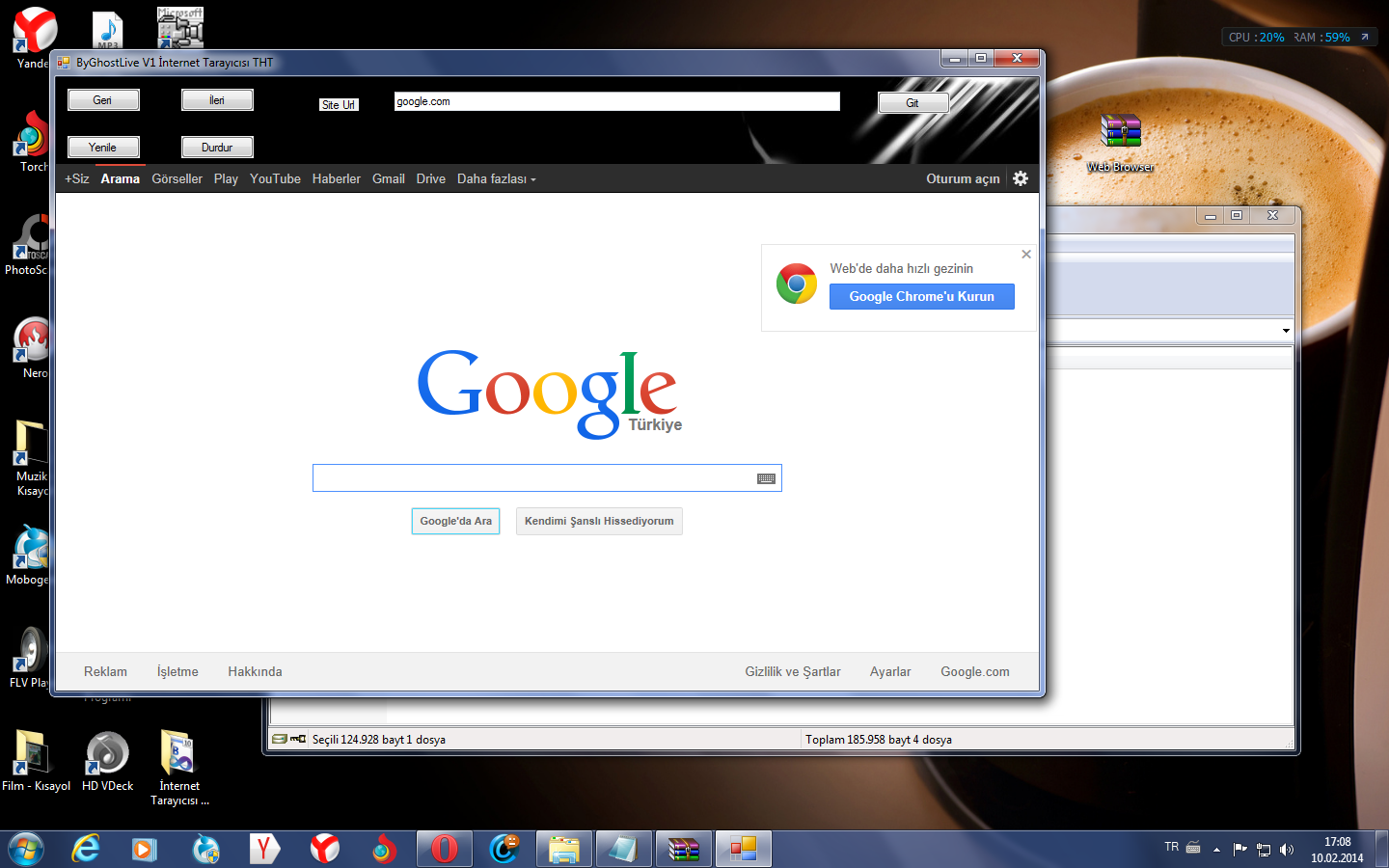
Разве что вам могут предложить сохранить личные данные. Для этого предварительно войдите в аккаунт и разрешите синхронизацию.
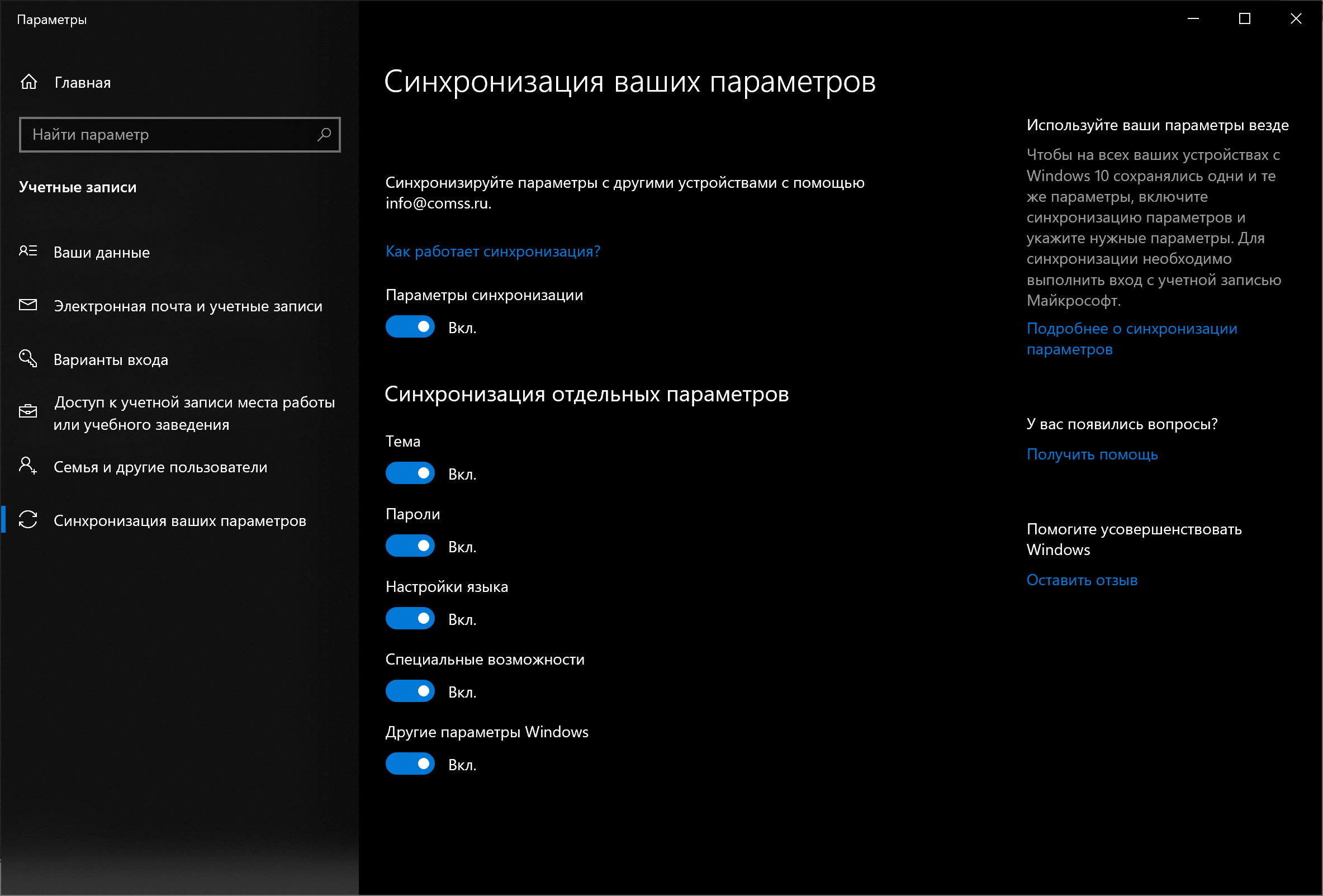
Подробно переустановка выглядит вот так:
- На панели пуск или в поиске ищите «Программы и компоненты»
- Найдите ваш браузер.
- Подтвердите удаление. Рекомендуется удалить и личные данные, но можете первый раз попробовать без этого пункта.
- Установите его снова с официального сайта.
- Авторизуйтесь и подтвердите синхронизацию данных.
В большинстве случаев это выступает решением ситуации, когда пишет ERR NETWORK CHANGED.
Что делать, если недоступны лишь определённые сайты?
Некорректные настройки браузера, блокировка антивирусом или брандмауэром, всё это может стать причиной того, что некоторые сайты могут быть заблокированы. Для этого достаточно проверить чёрные списки всех возможных блокировщиков.
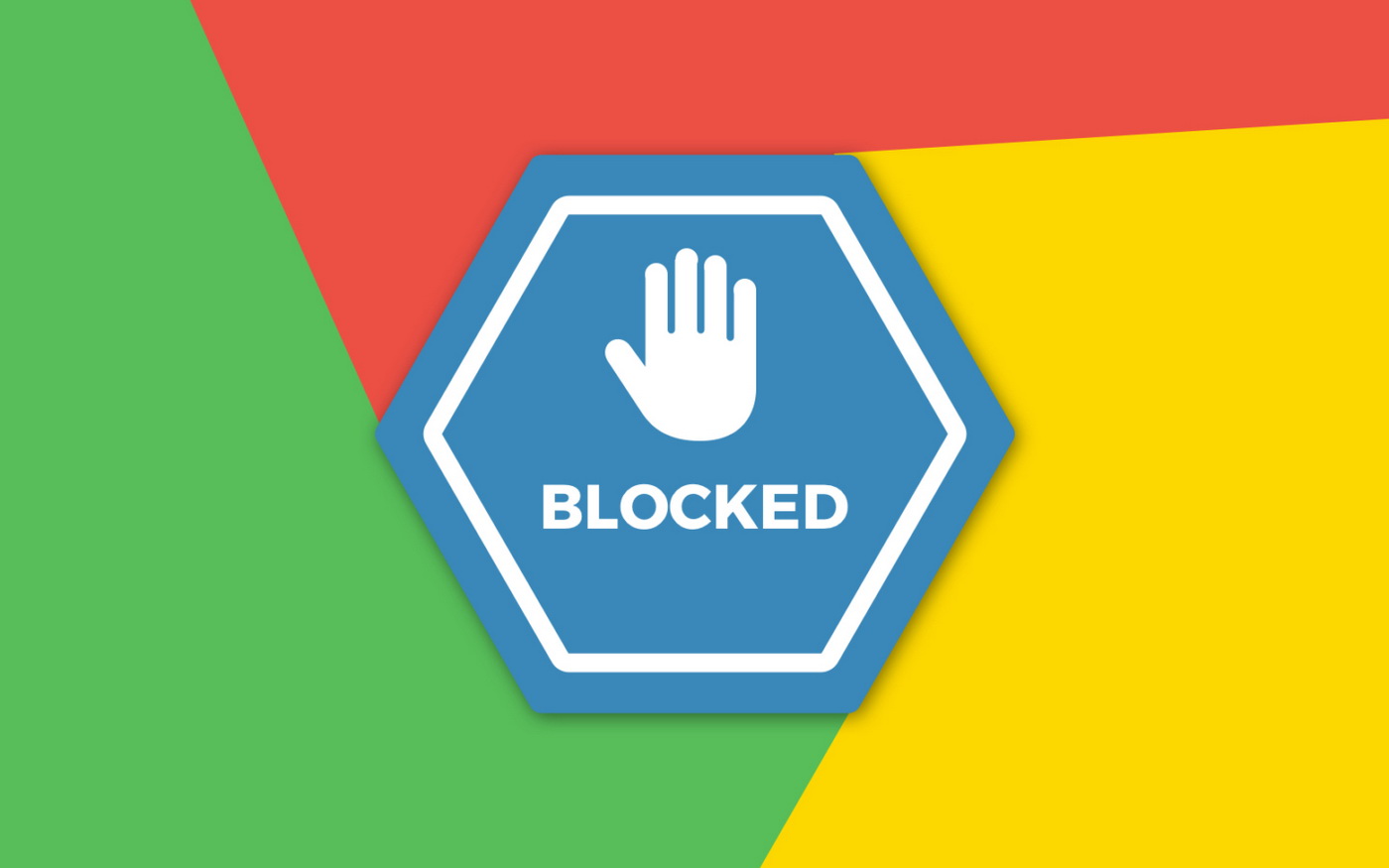
Если же вы ничего не обнаружили, следуйте этим действиям:
- Перейдите по пути: C:WindowsSystem32driversetc. Открывайте там файл hosts с помощью блокнота или любого другого средства просмотра текстов. Проверьте записи по поводу блокировки необходимого вам сайта. В случае обнаружения таковых их нужно стереть и сохранить изменения.
- Отключите все ненужные расширения браузера. Перейдите в «Настройки», далее в «Дополнительные инструменты» и перейдите в расширения.
- Используйте VPN. Если ваш провайдер блокирует доступ в сайт по каким-либо причинам, то значит, что нужно обойти эту блокировку. Скачайте любой популярный VPN как программу или же расширение в браузере и попробуйте запустить сайт.
Довольно часто сайты «падают». Причиной этому выступают DDos-атаки или технические неполадки: подождите, пока проблему решат.

Ошибка ERR_NETWORK_CHANGED показывает веб-браузер Google Chrome когда ему не удалось загрузить страницу сайта из-за того, что поменялись параметры сети. Точнее говоря, веб-браузер инициировал подключение и удалённый хост ответил, но прежде чем была загружена страница, что-то поменялось в сети.
Соединение прервано Похоже, вы подключились к другой сети. ERR_NETWORK_CHANGED

ERR_NETWORK_CHANGED означает, что в вашей локальной сети произошли изменения, в результате чего уже установленные соединения не могут быть продолжены, то есть разрываются, но нет препятствий для установления новых соединений.
Примеры ситуаций, когда ERR_NETWORK_CHANGED является нормой, то есть когда сеть действительно меняется:
- переподключение к Точке Доступа Wi-Fi
- подключение к другой Точке Доступа Wi-Fi
- подключение к VPN сети
- переподключение к другой сотовой вышке мобильной связи
- переход с проводного на беспроводное соединение или в обратном направлении
- смена используемой сетевой карты — например, компьютер подключён к Wi-Fi, а затем подключается к проводной сети, в результате начинает использоваться адаптер проводной сети, он же становится шлюзом по умолчанию
- у компьютера поменялся IP адрес
То есть в данных ситуациях ERR_NETWORK_CHANGED неизбежна если при переподключении вы продолжаете пользоваться сетью. Если же в момент переподключения вы не пользуетесь сетью, то вы ничего не заметите.
Часто возникает ошибка ERR_NETWORK_CHANGED при подключении к Wi-Fi
Но бывает странная ситуация, когда без переподключений, при использовании одного и того же Wi-Fi соединения происходит ошибка ERR_NETWORK_CHANGED.
Вероятная причина ошибки — помехи от других беспроводных точек доступа. На 2.4 ГГц беспроводные роутеры могут использовать 13 каналов. Причём роутер может сам выбрать наиболее подходящий (то есть наименее загруженный) канал, либо вы можете установить канал вручную.
Однотипные роутеры могут быть настроены использовать одинаковый канал, например, первый, в результате частоты данного канала оказываются перегруженными и Wi-Fi сети начинают создавать друг другу помехи. Эту проблему можно исправить, изменив настройки роутера.
Зайдите в панель управления вашим роутером — для этого откройте в веб-браузере один из следующих адресов:
- http://192.168.0.1
- http://192.168.0.1:8080
- http://192.168.1.1
- http://192.168.1.1:8080
Если ни один адрес не открылся, то обратитесь к документации вашего роутера.
Введите имя пользователя и пароль — если вы его не меняли, то зачастую это пара admin:admin, admin:password, если это не подошло, то обратитесь к документации вашего роутера.
Найдите раздел настроек Wi-Fi сети, найдите настройки канала:
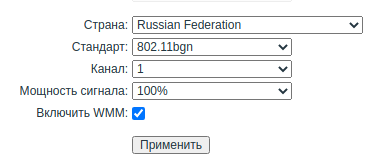
И переключитесь на другой канал, либо выберите «Авто»:
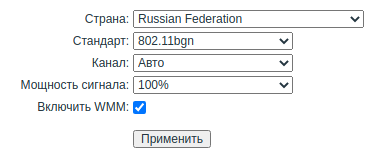
Сохраните сделанные настройки. Роутеру может потребоваться небольшое время на применение настроек. Что касается клиентских устройств (телефоны, компьютеры), то в них не нужно ничего настраивать — они сами автоматически определят правильный канал и переключаться на него.
Возможна обратная ситуация — появляется ошибка «смена сети» из-за того, что роутер в автоматическом режиме выбора часто меняет каналы. В этом случае установите фиксированный канал. Для этого выберите тот канал, на котором соединение самое быстрое и стабильное (это должен быть наименее загруженный канал, но проверить это обычными средствами не получится).
Пишите в комментариях, помог ли вам этот способ справиться с ошибкой ERR_NETWORK_CHANGED. Если не помог, то проверьте, исчезает ли данная ошибка, если вы работаете ближе беспроводному роутеру — если это действительно поможет, то значит из-за недостаточной мощности сигнала (роутера или вашего устройства), у вас нестабильная связь. В этом случае можно переставить роутер (или клиентское устройство), либо даже заменить роутер на более мощный, с внешними антеннами.
Связанные статьи:
- 192.168.1.1 (80.2%)
- Как в Google Chrome очистить DNS и другие кэши (62%)
- Как сделать скриншоты всей страницы сайта в Google Chrome без использования плагинов (58%)
- Как включить спрятанный режим чтения Google Chrome (58%)
- Как всегда запускать Google Chrome в режиме инкогнито в Windows 10 (58%)
- Ошибка ImageMagick в Windows: «magick: unable to open image »test’: No such file or directory @ error/blob.c/OpenBlob/3565. magick: no decode delegate for this image format `’ @ error/constitute.c/ReadImage/741.» (РЕШЕНО) (RANDOM — 9%)
